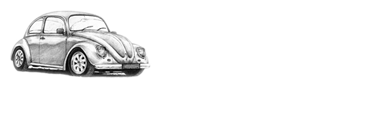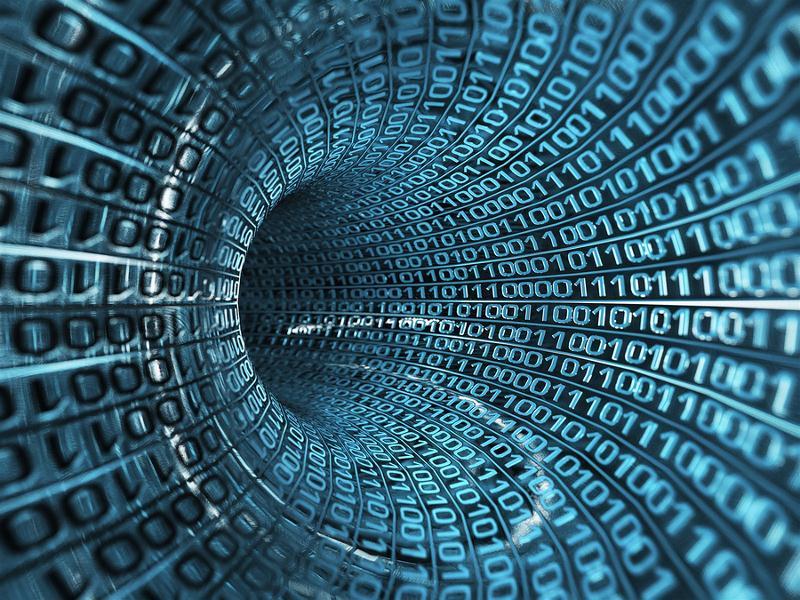 Jeg bruker til dels mye tid for datamaskiner, både i jobb og privat og har opp gjennom årene funnet programmer som passer mine behov svært godt. Denne kategorien inneholder tips om programmer som de fleste på et eller annet tidspunkt trenger, enten det er bilderedigering eller administrasjon og vedlikehold av datamaskiner.
Jeg bruker til dels mye tid for datamaskiner, både i jobb og privat og har opp gjennom årene funnet programmer som passer mine behov svært godt. Denne kategorien inneholder tips om programmer som de fleste på et eller annet tidspunkt trenger, enten det er bilderedigering eller administrasjon og vedlikehold av datamaskiner.
OBS! For ordens skyld så gjør jeg oppmerksom på at jeg ikke tar noe ansvar for eventuelle feil som måtte oppstå som følge av de tipsene jeg kommer med. Jeg bruker selv den programvaren jeg tipser om, men jeg kan ikke garantere at det fungerer sammen med den maskinvaren og programvaren du benytter.
- Detaljer
- Skrevet av Lars-Inge Andresen
 Bulk Extension Changer er et kjempeflott verktøy for deg som har behov for å bytte etternavn på mange filer samtidig.
Bulk Extension Changer er et kjempeflott verktøy for deg som har behov for å bytte etternavn på mange filer samtidig.
Programmet har et svært enkelt brukergrensesnitt som inneholder tre seksjoner hvor man velger hva programmet skal gjøre. I den første seksjonen velger du katalogen som inneholder filene, samt en avkrysningsboks for å inkludere underkataloger hvis du ønsker det.
I den andre seksjonen velger du hvilket etternavn programmet skal søke etter, f.eks. "JPG", og hva det nye etternavnet skal være, f.eks. "jpg". Du kan også velge om du skal endre etternavn på filer som ikke har noe etternavn. Den siste boksen har en knapp hvor du starter programmet, samt en liste over filer som er endret.
Et kjapt og enkelt program som er verdt nedlastingen. Du finner mer informasjon her (ekstern side).
- Detaljer
- Skrevet av Lars-Inge Andresen
 Filezilla brukes til å overføre filer mellom to datamaskiner via nettverk, lokalt eller internett. Programmet har flere nyttige funksjoner, blant annet lagring av ulike profiler slik at du rask og enkelt kobler til eksterne ressurser. I tillegg kan du velge synkronisert mappelisting mellom lokal og ekstern datamaskin for å nevne noe.
Filezilla brukes til å overføre filer mellom to datamaskiner via nettverk, lokalt eller internett. Programmet har flere nyttige funksjoner, blant annet lagring av ulike profiler slik at du rask og enkelt kobler til eksterne ressurser. I tillegg kan du velge synkronisert mappelisting mellom lokal og ekstern datamaskin for å nevne noe.
En annen nyttig ting er at du kan ha flere aktive tilkoblinger samtidig og hvis du trenger en FTP server så finnes det også (eget program).
Filezilla er gratis i basisversjon og hvis du ønsker å lese mer om den så finner du det meste her (eksternt nettsted).
Det eneste minuset med Filezilla er at det medfølger annen programvare i installasjonsfilen. Dette er forsåvidt ikke noe stort problem, og det er mange som gjør dette, men greit å vite om. I skrivende stund er det Opera nettleser og McAfee Web Advisor som følger med.
Hvis du ikke ønsker å installere disse så er det bare og fjerne avmerkingen under installasjonen.
- Detaljer
- Skrevet av Lars-Inge Andresen
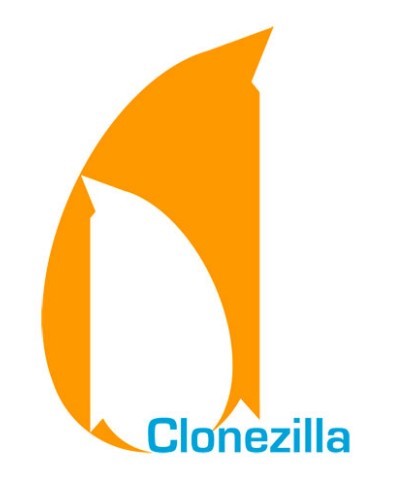 Clonezilla er et verktøy som brukes til kloning av harddisker og/eller partisjoner og brukes gjerne til å gjenopprette datamaskiner etter maskinvarefeil. Clonezilla kan også brukes til å installere flere identiske datamaskiner.
Clonezilla er et verktøy som brukes til kloning av harddisker og/eller partisjoner og brukes gjerne til å gjenopprette datamaskiner etter maskinvarefeil. Clonezilla kan også brukes til å installere flere identiske datamaskiner.
Det er to ulike versjoner av Clonezilla for øyeblikket, Live og SE (Server Edition). Live-versjonen egner seg for sikkerhetskopiering og gjenoppretting av en harddisk mens SE-utgaven er beregnet for installasjon av mange identiske datamaskiner. I tillegg til kryptering av speilbildet kan man også sette opp automatisk endring av datamaskinnavn, gruppe og SID (Computer Security Identifier).
Clonezilla er basert på Linux og støtter de aller fleste filsystemer, inkludert reiserfs, reiser4 og btrfs. Det er selvsagt også støtte for FAT og NTFS, samt HFS+, NetBSD og OpenBSD for og nevne noen. For filsystemer som ikke er støttet kan man bruke sektor-til-sektor kopiering.
For en komplett oversikt kan du ta en titt her (eksternt nettsted).
- Detaljer
- Skrevet av Lars-Inge Andresen
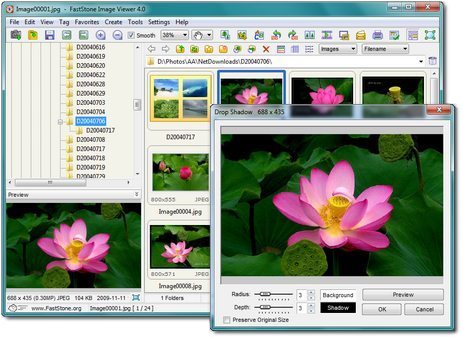 FastStone Image Viewer er kort fortalt et program for å organisere og vise digitale bilder, men det stopper ikke der. I tillegg kan du utføre enklere redigering av bildene dine.
FastStone Image Viewer er kort fortalt et program for å organisere og vise digitale bilder, men det stopper ikke der. I tillegg kan du utføre enklere redigering av bildene dine.
Den aller nyttigste funksjonen er dog muligheten for å endre mange bilder i en og samme operasjon, og det er denne funksjonen jeg bruker mest.
Med såkalt batch-redigering (mange filer på en gang) kan du enkelt og raskt endre for eksempel størrelse, oppløsning eller navn på bildene dine for å nevne noe. For full oversikt over funksjonalitet kan du ta en titt her (ekstern side).
- Detaljer
- Skrevet av Lars-Inge Andresen
 Rufus er et snedig lite program som benyttes til å lage installasjonsmedie av en såkalt plateavbildningsfil, eller image som det ofte kalles. Plateavbildningsfiler er ofte "ISO" eller "IMG" filer og er kort og godt programvare som er pakket sammen til en fil.
Rufus er et snedig lite program som benyttes til å lage installasjonsmedie av en såkalt plateavbildningsfil, eller image som det ofte kalles. Plateavbildningsfiler er ofte "ISO" eller "IMG" filer og er kort og godt programvare som er pakket sammen til en fil.
For å kunne bruke disse plateavbildningene må filene pakkes ut og til dette kan man bruke for eksempel Rufus.
Hvis man skal lage oppstartsmedium av et operativsystem må dette mediumet være bootbart. Dette betyr at datamaskinen må kunne starte opp fra mediumet og det er her Rufus gjør en veldig god jobb. Jeg har forsøkt flere slike programmer og Rufus er det som har gitt meg minst problemer opp gjennom årene.
Rufus har støtte for både BIOS og UEFI og kan brukes i kombinasjon med de aller fleste operativsystemer.
Hvis du ønsker å lese mer om Rufus kan du gjøre det her (eksternt nettsted).
- Detaljer
- Skrevet av Lars-Inge Andresen
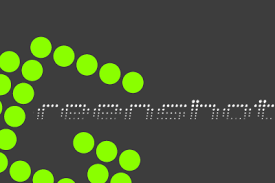 Jeg har tatt en del skjermbilder opp gjennom årene og de aller fleste er tatt med Greenzone som jeg har brukt i flere år. Svært enkelt i bruk og med alle de funksjonene jeg trenger, og så er det gratis på toppen av det hele.
Jeg har tatt en del skjermbilder opp gjennom årene og de aller fleste er tatt med Greenzone som jeg har brukt i flere år. Svært enkelt i bruk og med alle de funksjonene jeg trenger, og så er det gratis på toppen av det hele.
Du kan enkelt sette opp programmet til å ta skjermbilde av område, vindu eller full skjerm ved hjelp av hurtigtaster. I tillegg kan du velge om skjermbilde skal lagres til harddisk eller utklippstavlen eller settes inn i ulike typer dokumenter (Word, Excel osv.).
For full oversikt over funksjoner og muligheter kan du lese mer her (esktern side).
- Detaljer
- Skrevet av Lars-Inge Andresen
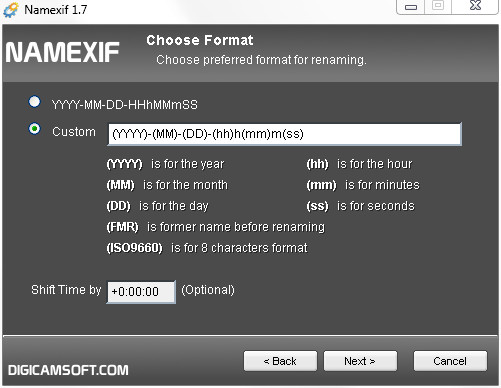 NameXIF er et utrolig nyttig verktøy for alle som har mange bilder, og det har vel de fleste av oss etter hvert.
NameXIF er et utrolig nyttig verktøy for alle som har mange bilder, og det har vel de fleste av oss etter hvert.
På digitale bilder som er tatt de siste årene ligger det noe som heter EXIF (Exchangeable Image File Format). Dette er informasjon om kamera merke og modell, samt ulik informasjon om selve bildet, blant annet lukkertid og åpning, oppløsning og størrelse, samt dato og klokkeslett for når bildet er tatt.
NameXIF henter kan hente ut dato og klokkeslett fra hvert enkelt bilde og gjør det derfor svært enkelt å gi bildene nytt navn som for eksempel inneholder årstall, dato og klokkeslett. Man kan også legge inn en tekst hvis man ønsker det. Programmet er enkelt og bruke og relativt raskt sammenlignet med andre tilsvarende programmer.
Hvis du ønsker mer informasjon finner du det her (eksterne sider).
- Detaljer
- Skrevet av Lars-Inge Andresen
 CCleaner er i korte trekk et program som fjerner undøvendige filer fra datamaskinen din. I tillegg gjør det en god jobb med å fjerne overflødige oppføringer fra registeret i Windows.
CCleaner er i korte trekk et program som fjerner undøvendige filer fra datamaskinen din. I tillegg gjør det en god jobb med å fjerne overflødige oppføringer fra registeret i Windows.
En datamaskin blir gradvis tregere med tiden, og en av årsakene til dette er at det lagres ulike filer på datamaskinen, for eksempel når man bruker internett. I tillegg vil det lagres informasjon i Windows-registeret når man installerer programvare, og denne informasjonen blir svært ofte liggende igjen når programmet fjernes.
CCleaner brukes for å fjerne undøvendige filer og registeroppføringer på en trygg og sikker måte,
OBS! Det er alltid en risiko ved å fjerne filer og registeroppføringer og dette må man ha i bakhodet når man bruker denne type verktøy. Når det er sagt så har jeg brukt CCleaner på alle mine datamaskiner de siste årene og har aldri opplved problemer etterpå.